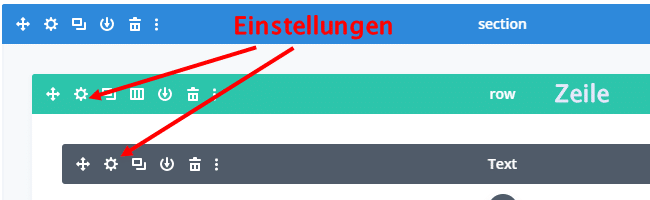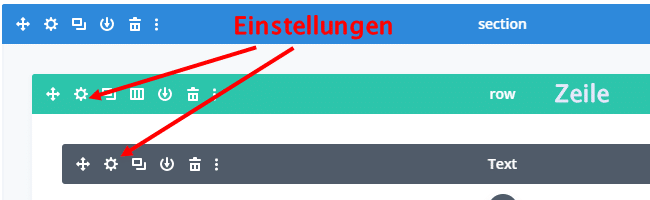
WordPress Tipps
Weiterlesen Link existiert bei Theme Divi nicht
Im Theme Divi von Elegentthems existiert keine Schaltfläche für „weiterlesen“. Den Weiterlesen Link füge ich einfach so ein:
An der passenden Textstelle <!–more–> einfügen. Der Link erscheint mit dem Text (mehr …)
Ich nutze das WP Plugin TinyMCE und habe so eine Schaltfläche, um den „Weiterlesen“ Link einfach einzurichten. Das Plugin besitzt noch weitere hilfreiche Funktionen.
Inhaltsverzeichnis in einem Artikel in WordPress erstellen
Das Inhaltsverzeichnis erstelle ich mittels Ankertext und Sprungmarken.
Ich verzichte auf ein Plugin, weil ich so jede Seite und jeden Beitrag mit oder ohne Inhaltsverzeichnis erstellen kann.
Wenn ich ein Plugin verwende, kann ich entweder alle oder keine Seite bzw. Beiträge ein Inhaltsverzeichnis hinzufügen. So bleibe ich flexibel.
Die Überschriften H2 bis H6 definiere ich nach dem Inhalt des Artikels. Ich nutze meist nur die H2 Überschrift im Inhaltsverzeichnis, um das Inhaltsverzeichnis übersichtlicher zu halten.
Inhaltsverzeichnis
Überschrift Thema 1
Text zum Thema 1
Überschrift Thema 2
Text zum Thema 2
So sieht der HTML-Code aus:
< h4 >Inhaltsverszeichnis </ h4>
<ol> für die Numerierung
<a href=“#Ankername_1″>Überschrift Thema1</a>
<a href=“#Ankername_2″>Überschrift Thema 2</a>
</ol>
Inhalt und Text
<h4 id=“#Ankername_1″>Überschrift Thema 1</h4>
Text zum Thema 1
<h4 id=“#Ankername_2″>Überschrift Thema 2</h4>
Text zum Thema 2
Das Zeichen # ersetzt praktisch „https://www.domain-name“ eines Links. Wichtig ist dann, daß die Wörter mit einen Unterstrich verbunden werden. Bindestrich funktionieren nicht.
Und alles noch suchmaschinenoptimiert
Wenn der Ankername aus einem Extrakt der Überschrift besteht, kann man leichter den Überblick behalten.
Ich füge den Meta-Tag „title“ für die Suchmaschinenoptimierung noch ein.
Das Inhaltsverzeichnis kann dann im HTML-Code so aussehen
<ol><li><a title=“So schlafen Sie ruhiger mit dem Werbetexten Coaching“ href=“#So_schlafen_Sie_ruhiger_mit_dem_Werbetexten_ Coaching“>So schlafen Sie
ruhiger mit dem Werbetexten Coaching</a></li>
<li><a title=“Schürfen Sie Ihr Business Gold“ href=“#<Schürfen_Sie_Ihr_Business_Gold“>Schürfen Sie Ihr Business Gold</a></li>
<li><a title=“Wie Sie höhere Preise gegen die Konkurrenz durchsetzen und so mehr Geld verdienen“
href=“#Wie_Sie_höhere_Preise_gegen_die_Konkurrenz_durchsetzen_und_so_mehr_Geld_verdienen“>Wie Sie höhere Preise gegen die Konkurrenz durchsetzen
und so mehr Geld verdienen</a></li></ol>
Der Quell-Code der Überschriften im Text sieht dann so aus:
<h2 id=“So_schlafen_Sie_ruhiger_mit_dem_Werbetexten_ Coaching“>So schlafen Sie ruhiger mit dem Werbetexten Coaching</h2>
<h2 id=“Schürfen_Sie_Ihr_Business_Gold“>Schürfen Sie Ihr Business Gold</h2>
<h2 id=“Wie_Sie_höhere_Preise_gegen_die_Konkurrenz_durchsetzen_und_so_mehr_Geld_verdienen“>Wie Sie höhere Preise gegen die Konkurrenz
durchsetzen und so mehr Geld verdienen</h2>
So springen die Links auf die Text-Absätze einer anderen Webseite
- So schlafen Sie ruhiger mit dem Werbetexten Coaching
- Schürfen Sie Ihr Business Gold
- Wie Sie höhere Preise gegen die Konkurrenz durchsetzen und so mehr Geld verdienen
Die vom User hier geöffnete Seite bleibt offen, weil
- Der Besucher findet so schnell wieder zurück und behält den Überblick
- Die geöffnete Seite erhöht die Besuchszeit (SEO Faktor)
WP Plugin doch besser
Der manuelle Aufwand zum Erstellen eines Inhaltsverzeichnis wurde mir zu groß. Deshalb setze ich das WordPress Plugin Easy Table of Contents von Steven A. Zahn ein.
Spaltenbreite und Zeilenlänge einstellen – lesefreundlicher für Besucher
Wenn Zeilenlänge sehr lang ist, strengt das Lesen auf einer Webseite sehr an. Der User verliert vielleicht das Interesse und klickt weiter. User verloren bedeutet in letzter Konsequenz das Verlieren eines potentiellen Kunden.
Ich stelle deshalb meine Zeilenlänge auf 650 bis 700px ein, bei einer Schriftgröße von 16 bis 18 je nach Schriftart (Default Theme Font, Open Sans)
Die Einstellungen nehme ich entweder im Modul „Zeile“ oder im Modul „Text“ meines Themes Divi vor.